Come stampare le linee della griglia e le intestazioni di righe e colonne in Excel

Le griglie e le intestazioni di riga e colonna possono essere utili quando si visualizzano i dati su fogli di lavoro stampati in Excel. Ti mostreremo come attivare un paio di impostazioni per mostrare la griglia e le intestazioni di riga e colonna sui fogli di lavoro stampati.
Stampa griglia
Apri la cartella di lavoro e seleziona il foglio di lavoro per il quale desideri stampare le linee della griglia . Fare clic sulla scheda "Layout pagina".
NOTA: questa opzione è specifica per ciascun foglio di lavoro della cartella di lavoro.
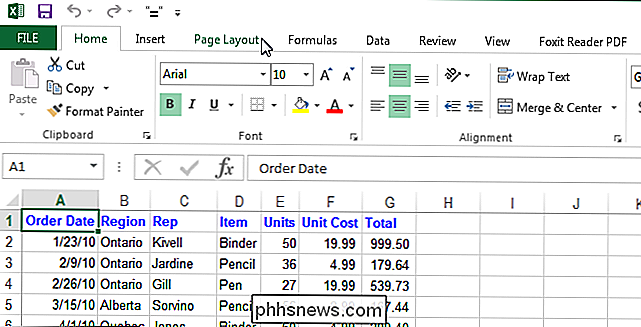
Nella sezione "Opzioni foglio", selezionare la casella di controllo "Stampa" sotto "Griglia". segno di spunta nella casella.
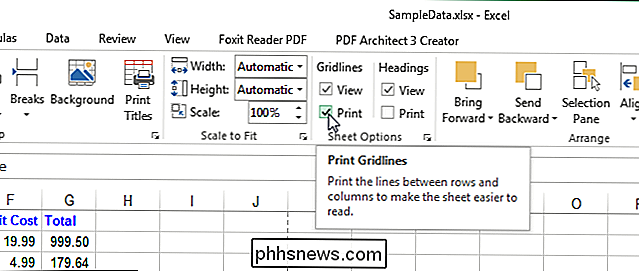
L'opzione "Stampa griglia" si applica solo alla cartella di lavoro corrente e viene impostata separatamente per ciascun foglio di lavoro nella cartella di lavoro. Lo stato dell'opzione (attivata o disattivata) per ciascun foglio di lavoro viene salvata con la cartella di lavoro.
È inoltre possibile modificare il colore delle linee della griglia.
Stampa intestazione riga e colonna
Per impostazione predefinita, Excel non stampa le intestazioni di righe e colonne che vedi sullo schermo. Tuttavia, puoi scegliere di farlo.
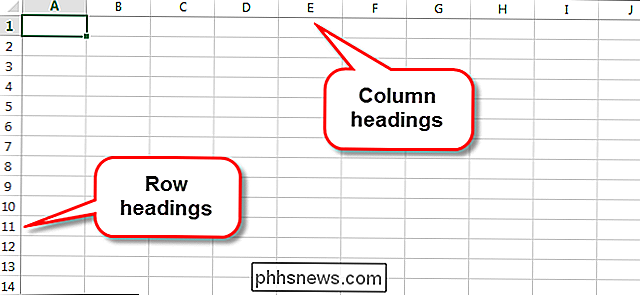
Apri la cartella di lavoro desiderata e fai clic sulla scheda in basso per il foglio di lavoro per il quale desideri stampare le intestazioni di riga e colonna.
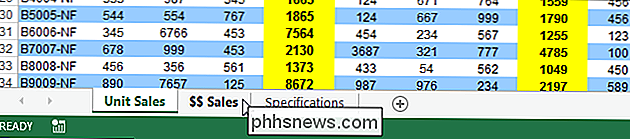
Fai clic sulla scheda "Layout pagina", se è non già la scheda attiva.
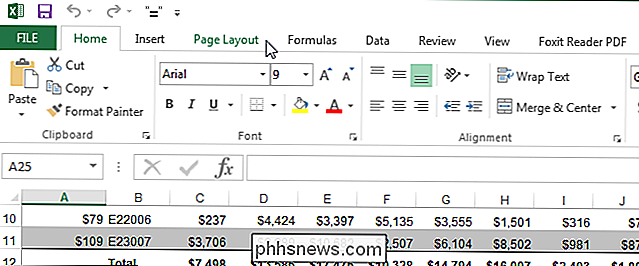
Nella sezione "Opzioni Foglio", seleziona la casella di controllo "Stampa" sotto "Intestazioni" quindi c'è un segno di spunta nella casella.
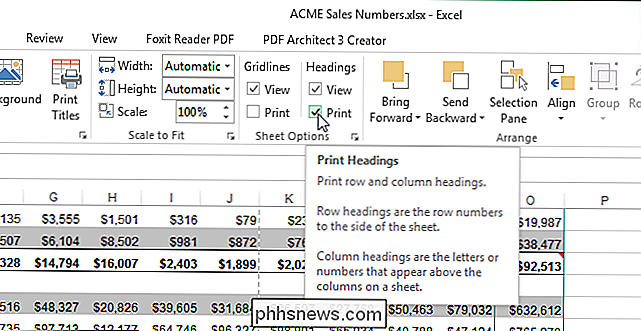
Proprio come l'opzione "Stampa griglia", l'opzione "Intestazioni di stampa" influisce solo sul foglio di lavoro attualmente attivo nella cartella di lavoro corrente. Per stampare intestazioni di righe e colonne per altri fogli di lavoro nella cartella di lavoro, selezionare ciascun foglio di lavoro e attivare questa opzione.

Come nascondere messaggi di testo su iPhone (Spegni anteprima)
Per impostazione predefinita, l'iPhone mostrerà al mondo i tuoi SMS e iMessage sulla schermata di blocco, indipendentemente dal fatto che tu abbia Touch ID o una configurazione di passcode sul tuo dispositivo. Per la maggior parte delle persone, questo non è un grosso problema e quindi non cambiano le impostazioni.T

Come creare e sincronizzare gli eventi del calendario in Windows 10
L'app Calendario inclusa con Windows 10 è un'app moderna e universale che si integra meravigliosamente con Mail e altre app di Windows 10. Se stai cercando un posto in Windows 10 per gestire i tuoi giorni, settimane e mesi, ecco come impostare un calendario nell'app Calendario di Windows 10. Aggiungi e configura i tuoi account Il calendario può essere sincronizzato con il tuo account online, come Google Calendar, Outlook o iCloud.



